
Mergi vreodată pe Google Maps pe computer, doar pentru a vedea o rețea albă de sidef? Este foarte enervant și nu se întâmplă dintr-un motiv evident. Este încă posibil să utilizați Google Maps atunci când devine așa - puteți utiliza căutarea și găsi adrese specifice - dar funcționalitatea de bază este mai mult sau mai puțin realizată. Arată așa:
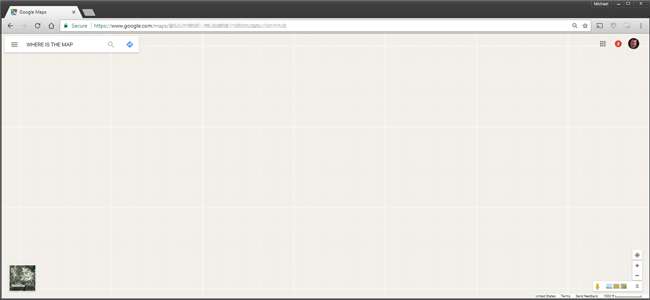
Se pare că acest lucru se întâmplă din cauza unui cookie erorat pe care Google l-a lăsat în browserul dvs. Pentru a readuce lucrurile în stare de funcționare din nou, trebuie să le ștergeți.
Pentru a șterge anumite cookie-uri (și pentru a evita înlăturarea celorlalte cookie-uri care permit lucruri precum conectările „amintite” să funcționeze), va trebui să vă scufundați în meniul de setări Chrome. Faceți clic pe butonul meniu, pe cele trei puncte din colțul din dreapta sus al ferestrei browserului, apoi pe „Setări”.
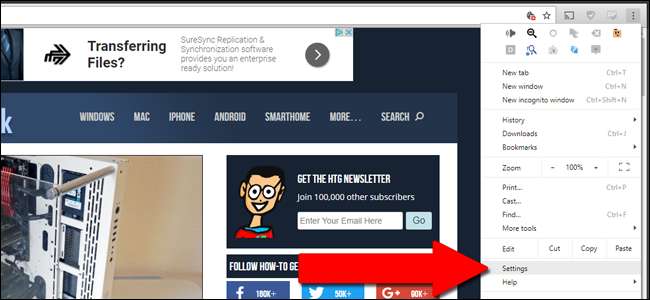
Derulați până în partea de jos a paginii și faceți clic pe „Avansat”. Sub titlul „Confidențialitate și securitate”, dați clic pe „Setări de conținut”.
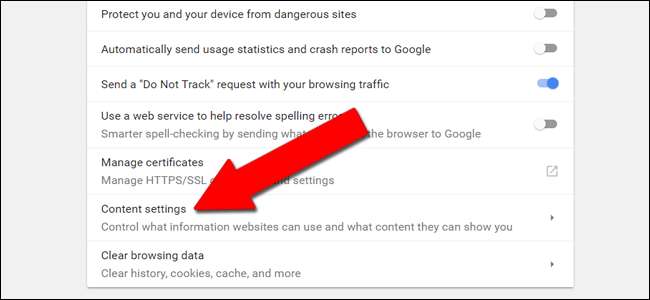
Faceți clic pe „Cookie-uri”. În pagina următoare, faceți clic pe „Vedeți toate cookie-urile și datele site-ului”.
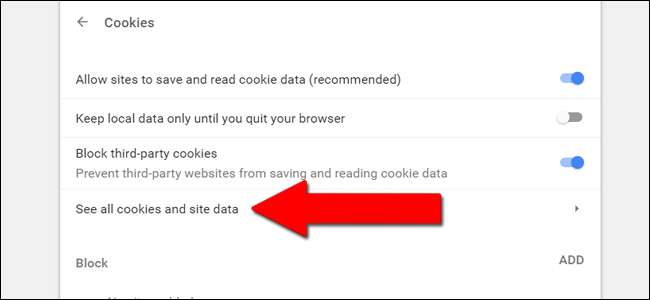
Există o bară de căutare în colțul din dreapta sus al meniului (cea mai mică în alb, nu cea în albastru). Tastați „www.google.com” în bară și ar trebui să restrângeți lista la o singură intrare. Dacă vă aflați în afara SUA, utilizați adresa URL locală Google, cum ar fi „www.google.co.uk” pentru Regatul Unit. Faceți clic pe intrarea din listă.
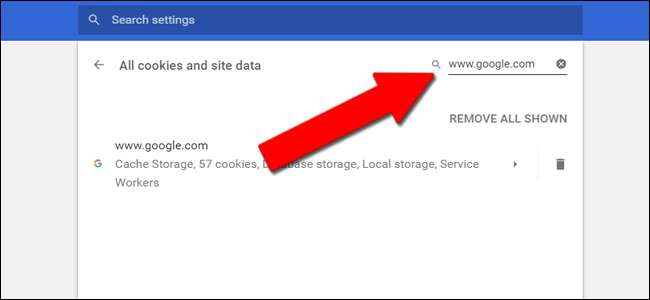
În rezultate, veți vedea o mulțime de module cookie specifice browserului dvs. și Contului dvs. Google. Cel care face ca vizualizarea dvs. Google Maps să fie necompletată este etichetată „gsScrollPos”. Probabil că veți vedea multe dintre acestea cu numere de trei sau patru cifre în urma etichetei.
Din păcate, nu este posibil să se determine ce cookie specific este bugat, deci ștergeți-le pe toate făcând clic pe pictograma „X” din partea stângă a coloanei de setări. Repetați pasul și faceți clic pe „X” pe fiecare cu eticheta gsScrollPos.

Când ați terminat, deschideți o filă nouă și reveniți la maps.google.com. Ar trebui să apară ca normal acum.
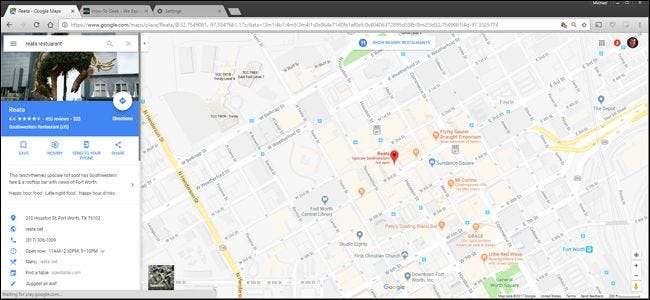
Puteți obține același efect pur și simplu ștergând toate cookie-urile (pictograma meniului Setări, „Mai multe instrumente”, „Ștergeți datele de navigare”), dar acest lucru nu este ideal, deoarece vă va deconecta de pe toate celelalte site-uri web.
Din păcate, această eroare tinde să revină în mod regulat. Dacă te grăbești, poți încărcați Google Maps într-o filă incognito pentru a face vizibil stratul de hartă fără a șterge cookie-urile.







